pr怎么添加关键帧 premiere添加关键帧方法
时间:2022-02-24 11:54:45
小编:07下载站
阅读:
PR是一款专业的后期软件,很多小伙伴是不是也在使用premiere这款软件呢,有很多自学的软件小白不知道在PR中怎么加关键帧,今天小编就跟大家来讲讲pr怎么添加关键帧。
pr怎么添加关键帧
一些软件只要我们经常操作就会熟练,PR这款软件也不例外。首先我们需要先打开pr这款软件,并且新建一个项目并导入你要处理的视频素材。将素材拖动到时间轴中并选中素材。然后在界面左上角找到“控件效果”这个插件。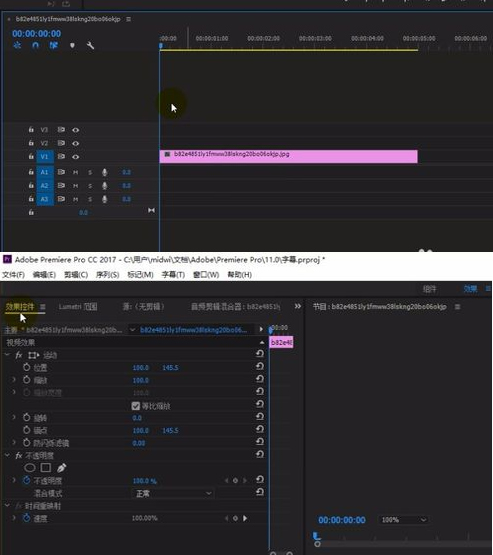
然后现在找到你要添加的效果,在效果的前面的小秒表点击一下就可以开启动画效果。之后继续点击右侧的小圆点,移动指针就可以在视频上打关键帧或者移除关键帧。看完的小伙伴是不是觉得很简单,赶快下载PR软件操作一下把。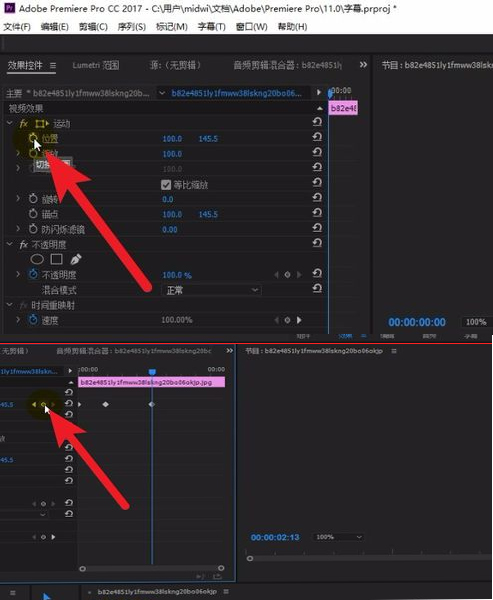
相关内容:PR还原默认工作区的方法介绍
好了,以上就是小编给大家来的premiere怎么添加关键帧方法步骤。如果你想了解更多视频剪辑的软件使用方法,还请你多多关注07下载站获取更多精彩内容。
相关阅读
-
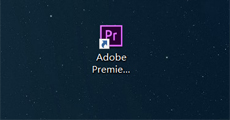 pr工程文件怎么打包 pr工程文件打包方法教程pr是一款常用的视频编辑软件,在pr里面可以合成一些现实无法完成的特效功能很强大,pr工程打包对一些老手来说非常熟悉,但是一些新手不知道在哪下手,今天小编就跟大家说说pr工程文件怎么打包。时间:2022-03-01
pr工程文件怎么打包 pr工程文件打包方法教程pr是一款常用的视频编辑软件,在pr里面可以合成一些现实无法完成的特效功能很强大,pr工程打包对一些老手来说非常熟悉,但是一些新手不知道在哪下手,今天小编就跟大家说说pr工程文件怎么打包。时间:2022-03-01 -
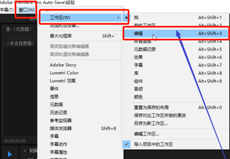 PR怎么将默认工作区还原 PR还原默认工作区的方法介绍在我们办公的时候会用到很多款软件,PR软件对后期大佬来说是最经常接触的一款主流剪辑软件。有些小白在操作这款软件时候会按照自己的习惯来排工作区位置,但是有时候排错了又不懂的还原,今天小编就跟大家说说PR怎么将默认工作区还原的。时间:2022-02-23
PR怎么将默认工作区还原 PR还原默认工作区的方法介绍在我们办公的时候会用到很多款软件,PR软件对后期大佬来说是最经常接触的一款主流剪辑软件。有些小白在操作这款软件时候会按照自己的习惯来排工作区位置,但是有时候排错了又不懂的还原,今天小编就跟大家说说PR怎么将默认工作区还原的。时间:2022-02-23
热门推荐
热门资讯
- 龙族幻想后期宠物哪个好-龙族幻想后期宠物选择技巧 2022-04-26
- 第五人格求生者通用加点是什么-第五人格求生者通用加点攻略 2022-04-26
- 王者荣耀周瑜怎么玩-王者荣耀周瑜使用攻略 2022-04-26
- 王者荣耀孙策怎么出装-孙策出装推荐 2022-04-26
- 王者荣耀破军适合哪些英雄-王者荣耀哪些英雄出破军好 2022-04-26
热门阅读
-
 连信如何添加附近的好友-连信添加附近好友操作教程
连信如何添加附近的好友-连信添加附近好友操作教程
阅读:11274
-
 懒人听书下载的文件在哪里-懒人听书使用教程
懒人听书下载的文件在哪里-懒人听书使用教程
阅读:11676
-
 作业帮如何提问让别人解答-作业帮提问让别人解答操作教程
作业帮如何提问让别人解答-作业帮提问让别人解答操作教程
阅读:6669
-
 起点读书怎么样免费-起点读书免费的方法
起点读书怎么样免费-起点读书免费的方法
阅读:3713
-
 陌陌怎么玩 陌陌使用方法技巧
陌陌怎么玩 陌陌使用方法技巧
阅读:15360





